- Müəllif Jason Gerald [email protected].
- Public 2023-12-16 10:54.
- Son dəyişdirildi 2025-01-23 12:06.
Faylları Windows kompüterləri (PC) arasında daşımaq üçün istifadə olunan metod, neçə faylı daşımaq istədiyinizə bağlıdır. Bir neçə faylı daşımaq üçün ilk metoddan və ya bütün sistem faylını köçürmək üçün Windows Easy Transfer metodundan başlayaraq cəhd edə bilərsiniz.
Addım
Metod 3: Faylları Portativ Sabit Disk ilə köçürmək
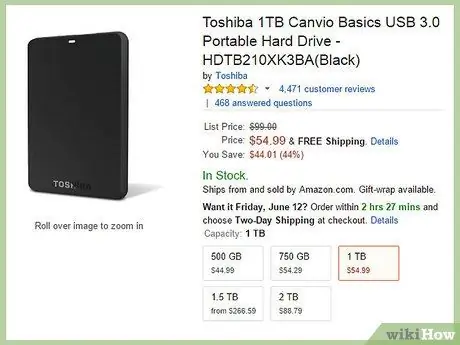
Addım 1. PC ilə uyğun olan çıxarıla bilən sabit disk tapın (və ya satın alın)
Ölçüsü 1 terabayt və ya daha çox olan sabit disklər, yerləşdiyiniz yerdəki ən yaxın internet mağazasında və ya kompüter mağazasında mövcuddur.
- Bulud əsaslı fayl yaddaşınız yoxdursa, fayl saxlama üçün portativ sabit diskdən istifadə etmək yaxşı bir fikirdir.
- Kompüterlər arasında fayl ötürmə vasitəsi olaraq məlumatların ehtiyat nüsxəsini çıxarmaq üçün xüsusi olaraq təyin etdiyiniz sabit diskdən istifadə etməyin.
- Bir bulud ehtiyat nüsxəsi istifadə edirsinizsə, digər kompüterə daxil olaraq faylları başqa bir kompüterə yükləyə biləcəyinizi yoxlayın. Bəzi proqramların bu qabiliyyəti olmaya bilər, bəziləri faylları yükləməzdən əvvəl kompüter yoxlamasını tələb edə bilər.
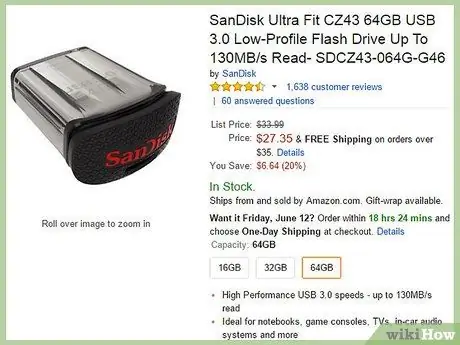
Addım 2. Ümumi ölçüsü 64 GB -dan (gigabayt) az olan faylları başqa bir kompüterə köçürmək istəyirsinizsə, kiçik bir USB flash sürücüsündən istifadə edin
Bu üsul, iki kompüteriniz bir -birindən uzaqda olduqda uyğundur.
- Flash diskləri ofis təchizatı mağazalarından, elektronika mağazalarından və internet mağazalarından almaq olar, qiymətləri saxlama həcmindən asılı olaraq 50.000 IDR -dən 700.000 IDR -ə qədərdir.
- USB disk əvəzinə faylları CD və ya DVD -yə yaza bilərsiniz. Ancaq bahalı bir yaza bilən diskə ehtiyacınız var. Bu diskə yazılmış fayllar daimi olaraq saxlanılır. Bu, məlumatların silinə biləcəyi portativ sabit disklərdən və flash sürücülərdən fərqli olaraq.
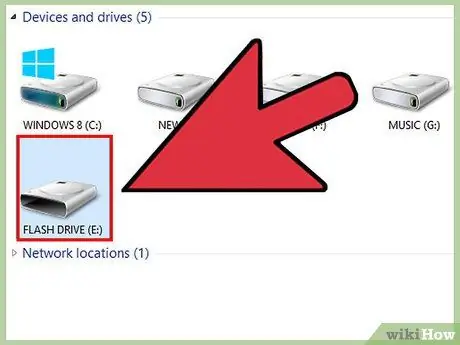
Addım 3. Portativ sabit diski və ya flash sürücünü qoşun
Portativ sabit disk/disket göründükdə üzərinə iki dəfə vurun. Bu medianın məzmunu xüsusi bir pəncərədə açılacaqdır.
Faylları daşımaq üçün ehtiyacınız olmadığı üçün portativ sabit diskinizlə birlikdə gələn proqramları deaktiv edin. Bəzi portativ sabit disklərdə kompüterdəki məlumatların ehtiyat nüsxəsini çıxarmaq üçün ayrı bir proqram var
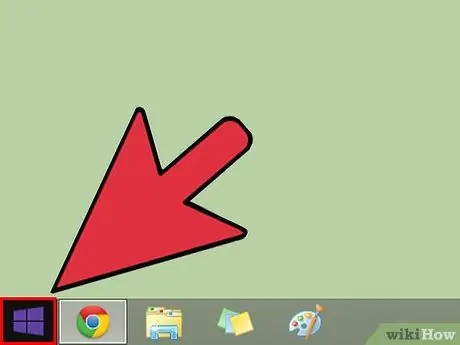
Addım 4. Windows masaüstündəki Başlat menyusunu basın
Faylların yerləşdiyi yerə gedin.
Dosyalarınız hər yerə səpələnmişsə, onları növlərə görə sıralamaq üçün yaxşı vaxtdır. Dizinləri daşımaq fərdi fayllardan daha asandır
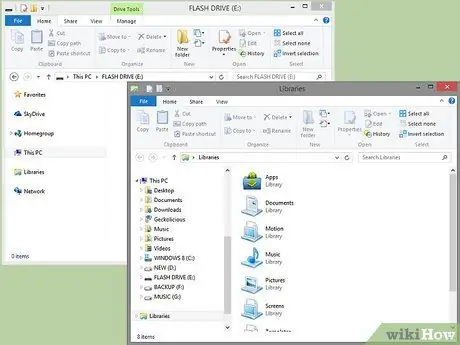
Addım 5. Sabit disk pəncərəsini və fayl qovluğu pəncərəsini yan -yana sürükləyin
Bu, faylları kompüterinizdən sabit diskinizə sürükləməyinizi asanlaşdırır.
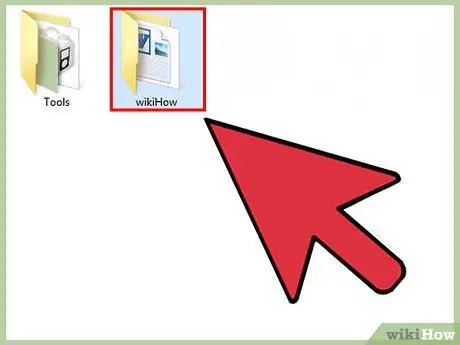
Addım 6. Taşımaq istədiyiniz qovluğu basın
Və ya fayl adlarını tıklayaraq bir -bir sürükləyə bilərsiniz.
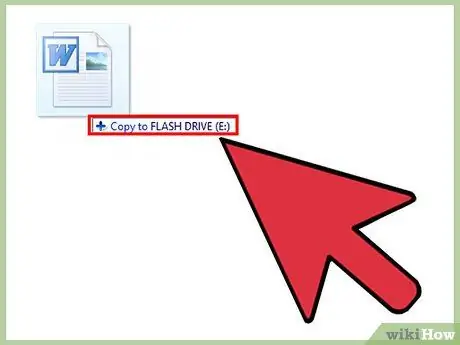
Addım 7. Dosyanı sabit disk pəncərəsinə sürükləyin
Faylın köçürüldüyünü bildirən kiçik bir informasiya qutusu görünə bilər. Böyük fayllar üçün bu informasiya qutusu faylları kopyalamağın nə qədər çəkəcəyini göstərəcək.
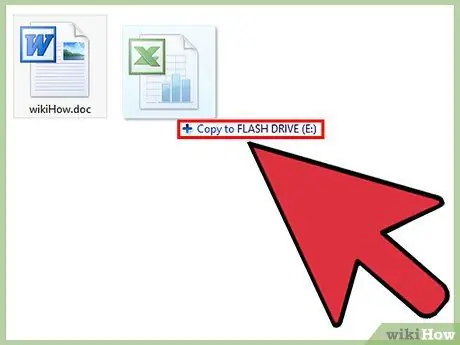
Addım 8. Taşımaq istədiyiniz bütün fayllar sabit diskinə kopyalanana qədər bu proseduru təkrarlayın
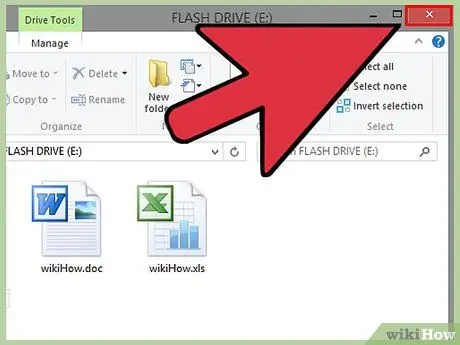
Addım 9. Sabit disk pəncərəsini bağlayın
Kompüterimi açın və portativ sabit diski çıxarmaq üçün sağ vurun.
Sabit disk çıxarılmasa və dərhal kompüterdən çıxarılsa, sabit diskinizdəki məlumatlar itə bilər
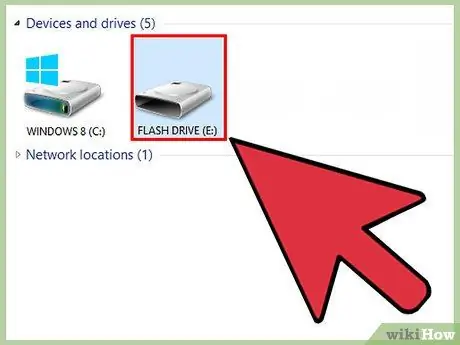
Addım 10. Sabit diski kabel və ya sabit diskdən istifadə edərək təyinat PC -yə qoşun
Kompüter tanıyanda sabit disk pəncərəsinə iki dəfə vurun.
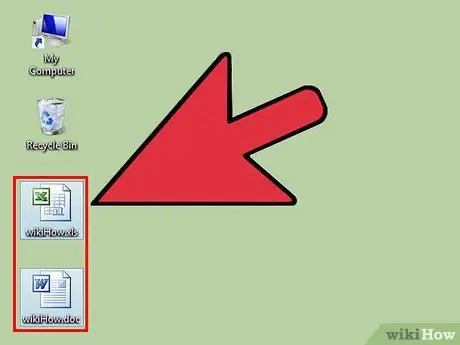
Addım 11. Faylları masaüstünə və ya kompüter qovluğuna sürükləyin
Faylları kompüterinizdə düzgün yerə köçürməyiniz asan olması üçün qovluqları bir -birinin yanında yerləşdirin.
Onları masaüstünə sürükləməyi seçsəniz, daha sonra digər kataloqlarda təşkil edə bilərsiniz
Metod 2 /3: Faylları Şəbəkə Üzərinə Daşıma
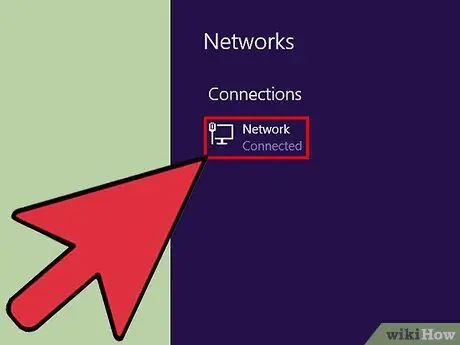
Addım 1. Hər iki kompüterin eyni şəbəkədə olduğundan əmin olun
Simsiz bir şəbəkə istifadə edirsinizsə, köçürmə prosesinin təsirli olması üçün sürətin etibarlı olduğundan əmin olun.
Faylları kompüterlər arasında müntəzəm olaraq köçürsəniz, eyni zamanda deyilsə bu seçim ən uyğun gəlir
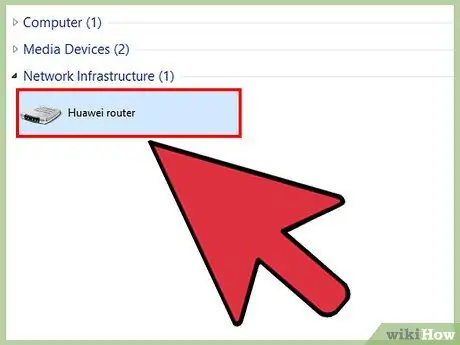
Addım 2. Hər iki kompüterdə ümumi şəbəkəyə daxil olun
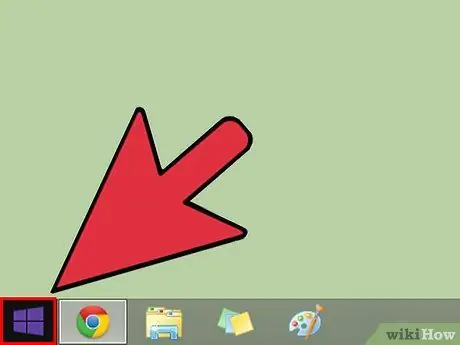
Addım 3. Başlat menyusunu basın
Kompüterimi açın. Seçimlər siyahısından sürücü (sürücü) və ya sabit disk C seçin.
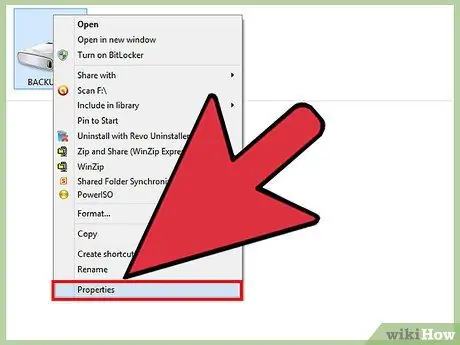
Addım 4. Diski sağ vurun və Xüsusiyyətləri seçin
Üstündəki Fayl menyusundan Xüsusiyyətləri seçə bilməlisiniz.
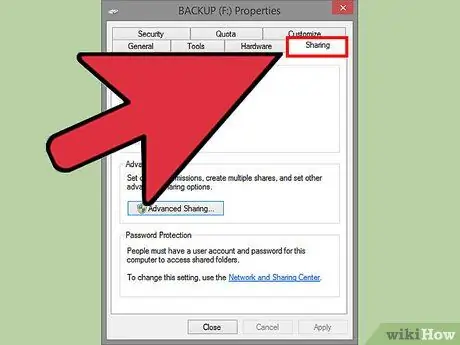
Addım 5. Xüsusiyyətlər informasiya qutusunda Paylaşım sekmesini vurun
Ətraflı Paylaşım düyməsini seçin.
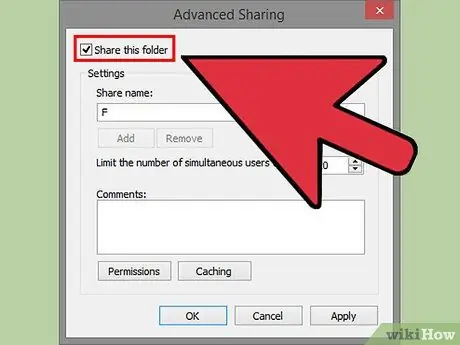
Addım 6. Yuxarıdakı Bu Qovluğu Paylaş və ya Qabaqcıl Paylaşım Ayarlarını Dəyişdir yazan qutuyu seçin
İstifadə etdiyiniz Windows versiyasına görə bu seçimlər fərqli ola bilər.
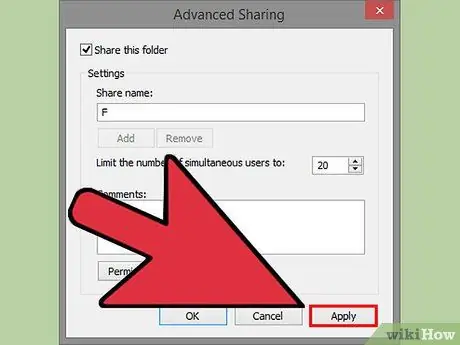
Addım 7. Bitirdikdən sonra Tətbiq et düyməsini basın
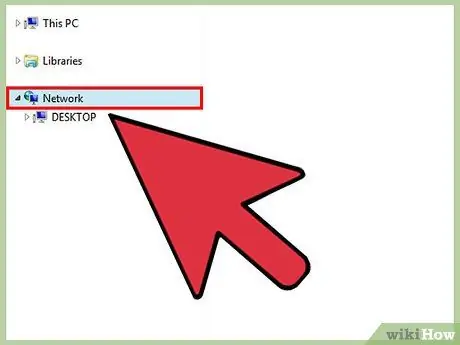
Addım 8. Digər PC -yə daxil olun
Başlat menyusunu açın və standart seçimlər siyahınızdan Şəbəkə seçin.
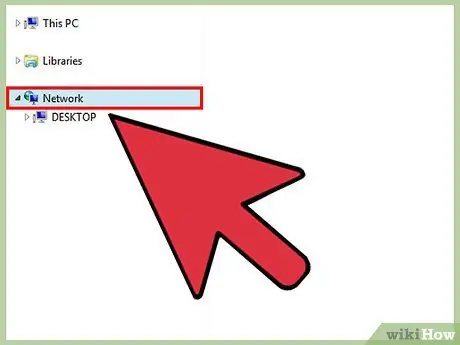
Addım 9. Bağlı kompüterlər siyahısında digər kompüterinizi axtarın
Kompüteri iki dəfə vurun. Giriş əldə etmək üçün şifrənizi daxil edin.
Şifrə normal olaraq digər kompüterə daxil olmaq üçün istifadə etdiyiniz kimidir
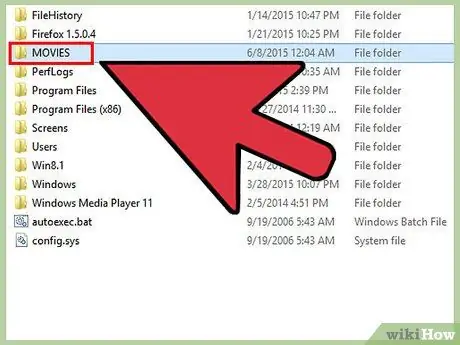
Addım 10. Digər kompüterləriniz üçün paylaşıla bilən faylları axtarın
Faylları köçürmək üçün yeni kompüterinizə sürükləyin.
Metod 3 /3: Windows Easy Share -dən istifadə
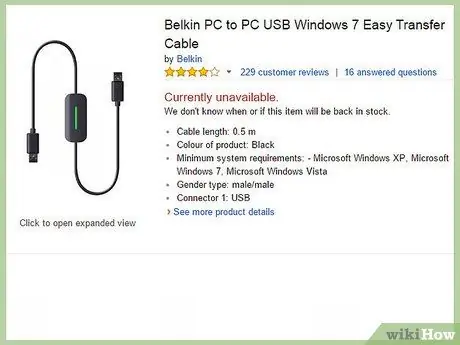
Addım 1. Ən yaxın internet və ya elektronika mağazasından "asan ötürmə kabeli" alın
Faylları birbaşa kompüterlər arasında ötürmək üçün xüsusi bir kişidən kişiyə USB kabelidir.
- Bu üsul yeni bir PC satın alan və bütün faylları və proqramları yeni bir PC -yə köçürmək istəyənlər üçün ən uyğundur.
- Yeni bir kompüterdə faylları Windows Easy Transfer vasitəsi ilə daşımaq üçün lokal şəbəkə (LAN) istifadə edin. Hər iki kompüterdə tətbiqə daxil ediləcək bir transfer açarı veriləcək. Yeni kompüterlər internetə daha sürətli qoşula biləcək, köhnə kompüterlər isə bu prosesin bitməməsini təmin etmək üçün birbaşa bağlanmalıdır.
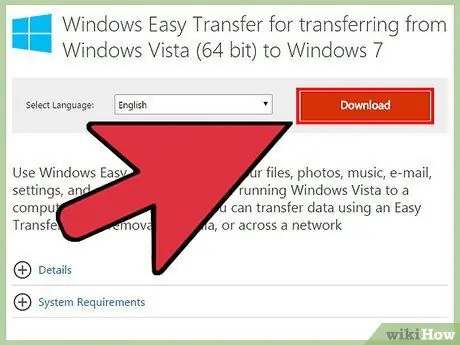
Addım 2. Microsoft Easy Center -dən Windows Easy Transfer proqramını yükləyin
Windows Vista və ya Windows XP istifadə edirsinizsə onu yükləməlisiniz.
Microsoft.com/en-us/download ünvanına daxil olun
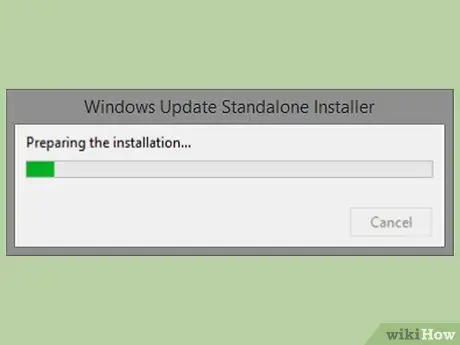
Addım 3. Proqramı quraşdırın
Hər iki kompüterdən daxil ola biləcəyiniz bir idarəçi hesabı ilə daxil olun. Hər iki kompüterdə eyni hesabla daxil olmalısınız.
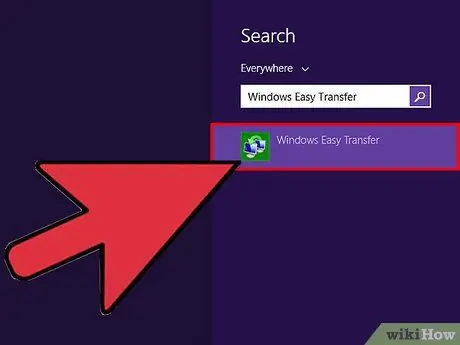
Addım 4. Yeni PC -də Windows Easy Transfer tətbiqini açın
Bu proqram indi Windows 7 və 8 əməliyyat sistemlərində standart tətbiqdir.
Bunu tətbiqinizdə tapa bilməlisiniz. Əks təqdirdə, açar söz olaraq "Easy Transfer" ilə axtarış funksiyasından istifadə edin
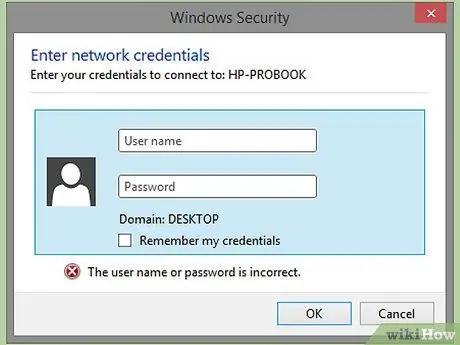
Addım 5. Asan ötürmə və LAN kabellərinin hər birinə idarəçi parolunu və ya asan ötürmə düyməsini daxil edin
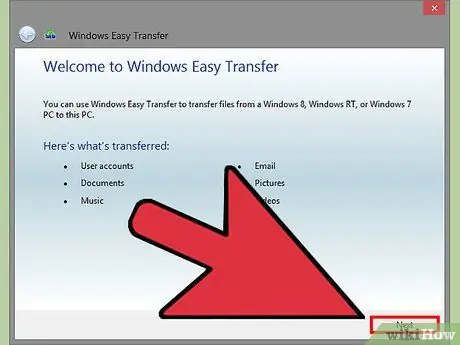
Addım 6. İlk ekranda Next düyməsini basın
Faylları kabel və ya şəbəkə vasitəsilə köçürmək üçün istifadə edəcəyiniz üsulu seçin.

Addım 7. Bu mənim yeni kompüterimdir
Köhnə kompüterin istifadə etdiyi Windows əməliyyat sisteminin növünü seçin.
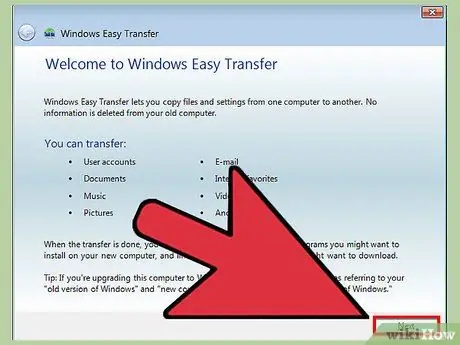
Addım 8. Köhnə kompüterdə Windows Easy Transfer proqramını açın
İlkin informasiya qutusunda İrəli düyməsini basın.
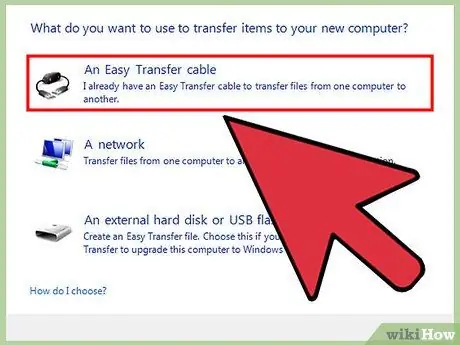
Addım 9. Transfer prosesinə başlayın
Bu proses köhnə PC -dən köçürülə bilən bütün faylları, proqramları və hesabları tarar. Özelleştir düyməsini vurun və hərəkət etmək istəmədiyiniz bir şeyin seçimini silin






